Како да промените подразумевани претраживач Сафарија на иПад / иПхоне / Мац
мисцеланеа / / August 05, 2021
Сафари је изврсна алтернатива за Гоогле Цхроме и подразумевани је веб прегледач на Аппле уређајима који раде под оперативним системом Мац ОС. Веб прегледач нуди мноштво функција које би се очекивале у модерном прегледачу. Подразумевано, када корисник упише термин за претрагу у поље за траку за адресу, прегледач користи Гоогле претраживач за приказивање резултата.
То је разумљиво јер је Гоогле убедљиво најпопуларнији претраживач у већини региона. Међутим, Гоогле заправо није најповерљивији претраживач. Отприлике свака Гоогле претрага се прати и подаци се шаљу Гоогле-у да би вам у будућности приказивао огласе. Наравно, то није све што није у реду са Гоогле претрагом. Међутим, ако желите да промените претраживач у Сафари-ју за мацОС, онда сте дошли на право место. У овом водичу ћемо вам показати кораке за промену подразумеваног претраживача у Сафарију.
Преглед садржаја
- 1 Кораци за промену претраживача у Сафарију на мацОС Кс
- 2 Кораци за промену подразумеваног претраживача Сафари на иПад-у
- 3 Кораци за промену подразумеваног претраживача Сафари на мацОС-у
- 4 Кораци за промену подразумеваног претраживача Сафари на иПхоне-у
Кораци за промену претраживача у Сафарију на мацОС Кс
Пратећи ове кораке можете лако променити задати претраживач у Сафарију.
- Покрените веб прегледач Сафари на вашем МацОС уређају.
- Кликните на Сафари опција која би се требала налазити на траци главног менија на врху екрана.
- У менију морате кликнути на Поставке.
- Кликните на претрагу ПретрагаТаб у прозору.
- Сада кликните на падајући мени поред Претраживач опција.
- Изаберите жељеног добављача претраге са листе.
Сада сте успешно променили подразумевани претраживач у Сафари-ју. Сада сваки пут кад нешто тражите, изабрани претраживач ће се појавити са резултатима претраге. Тренутно вам Сафари омогућава одабир између четири популарна претраживача - Гоогле, Бинг, Иахоо и ДуцкДуцкГо. Дакле, ако се нагињете приватности, предлажемо да се тога придржавате ДуцкДуцкГо. Без обзира на то, сва четири претраживача имају своје предности и недостатке.
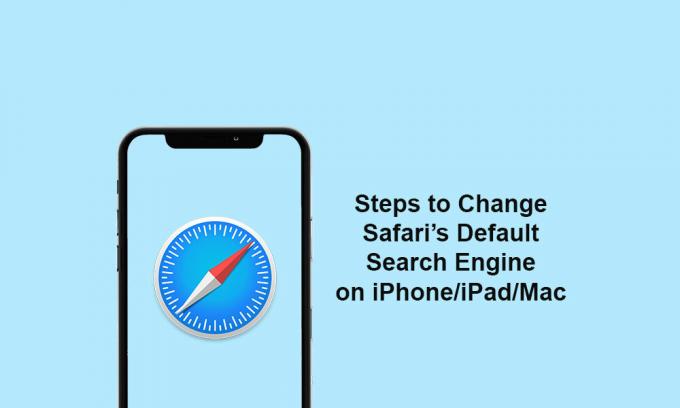
Кораци за промену подразумеваног претраживача Сафари на иПад-у
- Покрените мени за иПад подешавања >> Померите се мало надоле и додирните Сафари.
- Додирните претраживач у категорији ПРЕТРАГА.
- Изаберите жељени претраживач са листе.
- То је то. Готови сте.
Кораци за промену подразумеваног претраживача Сафари на мацОС-у
- Отворите Сафари на Мац-у >> Сада кликните Сафари из падајућег менија на врху екрана.
- Изаберите опцију Преференцес или користите тастер „⌘“ на тастатури.
- Додирните дугме Претраживање >> Кликните падајући мени поред претраживача.
- Затим са листе одаберите жељени претраживач.
Кораци за промену подразумеваног претраживача Сафари на иПхоне-у
- Иди на иПхоне Мени подешавања >> Померите се мало доле и додирните Сафари >> Сада додирните Сеарцх Енгине под опцијом СЕАРЦХ.
- Овде можете одабрати одговарајући претраживач, а затим га затворити.
- Почните да користите прегледач Сафари са изабраним претраживачем.
Надамо се да вам је овај водич био користан и да сада можете лако да промените Сафари-јев подразумевани претраживач на Мац / иПхоне / иПад. За сва питања, обавестите нас у коментарима испод.
Субодх воли писати садржај без обзира на то да ли је повезан са технологијом или неки други. Након годину дана писања на технолошком блогу, постаје страствен према томе. Обожава играње игара и слушање музике. Осим блогова, зависан је од играћих рачунара и цурења паметних телефона.



